Window 下安装
下载地址:https://github.com/dmajkic/redis/downloads。
下载到的Redis支持32bit和64bit。根据自己实际情况选择,将64bit的内容cp到自定义盘符安装目录取名redis。 如 C: eids
打开一个cmd窗口 使用cd命令切换目录到 C: edis 运行 redis-server.exe redis.conf 。
如果想方便的话,可以把redis的路径加到系统的环境变量里,这样就省得再输路径了,后面的那个redis.conf可以省略,如果省略,会启用默认的。输入之后,会显示如下界面:
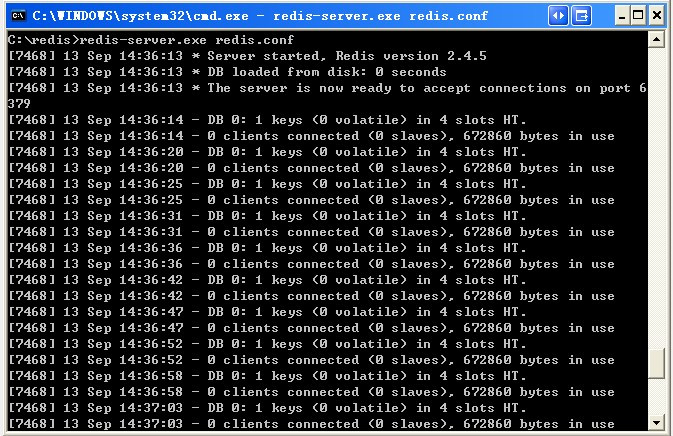
这时候另启一个cmd窗口,原来的不要关闭,不然就无法访问服务端了。
切换到redis目录下运行 redis-cli.exe -h 127.0.0.1 -p 6379 。
设置键值对 set myKey abc
取出键值对 get myKey
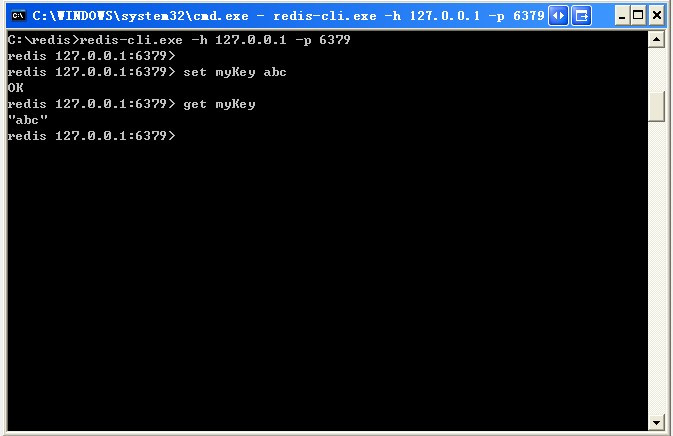
这个时候在命令行已经测试成功,接下来在php代码中测试redis
<?php
$redis = new Redis(); //实例化redis
$redis->pconnect('127.0.0.1', '6379'); //建立redis服务连接
$redis->set($key, $value); //设置变量和变量值
$redis->get($key); //获取变量值
$redis->close(); //关闭redis连接
?>
这个时候你可能会什么都不输入, 这是因为你还没有安装phpredis扩展 ;
Redis是一个开源的使用ANSI C语言编写、支持网络、可基于内存亦可持久化的日志型、Key-Value数据库,并提供多种语言的API。它可以支持 Java,C/C++,C#,PHP,JavaScript,Perl,Object-C,Python,Ruby,Erlang等多种语言开发。 我在windows下安装了一下redis服务。用着还不错,安装的时候遇到了一些问题。现在把我安装的操作分享给大家。用php操作的
首先,必须先下载一下redis服务的包。http://redis.io/download/ 下载下来安装到相应的目录。
然后就该配置一下php的环境了。
先下载一个php_redis.dll的拓展文件,php_redis.dll下载地址:http://windows.php.net/downloads/pecl/snaps/redis/2.2.5/(得对应php版本,不然有可能会不好使的)。将它放在php扩展目录ext里面,然后再php.ini中添加
extension=php_igbinary.dll
extension=php_redis.dll
(不要将先后顺序调换)。然后再重启服务器。在php文件里面访问phpinfo()
如果能出现